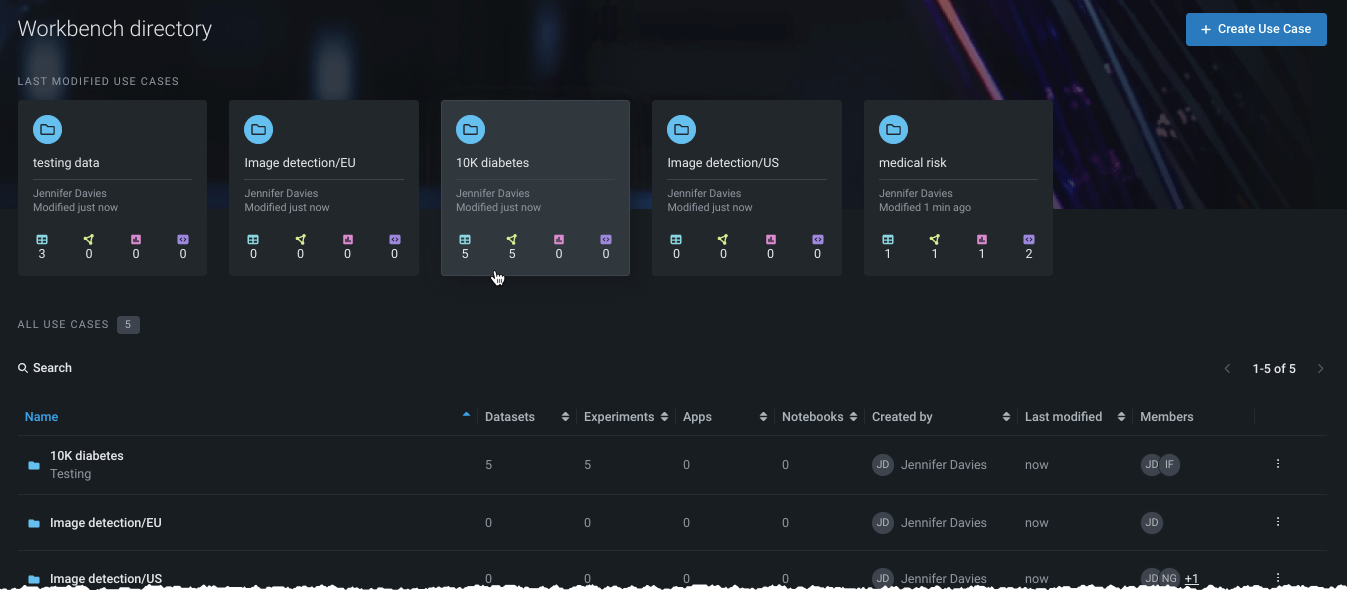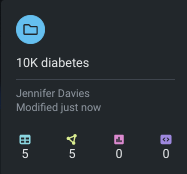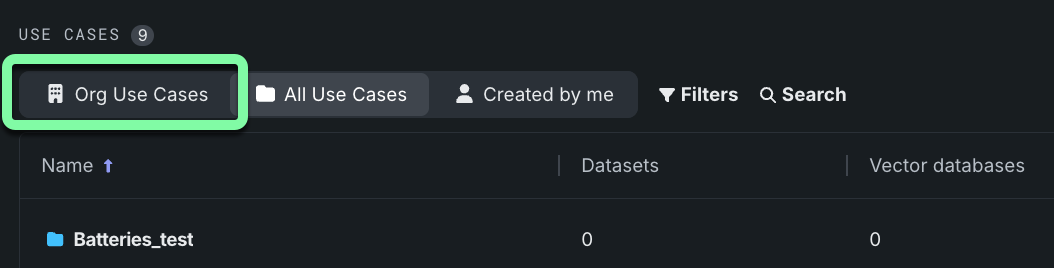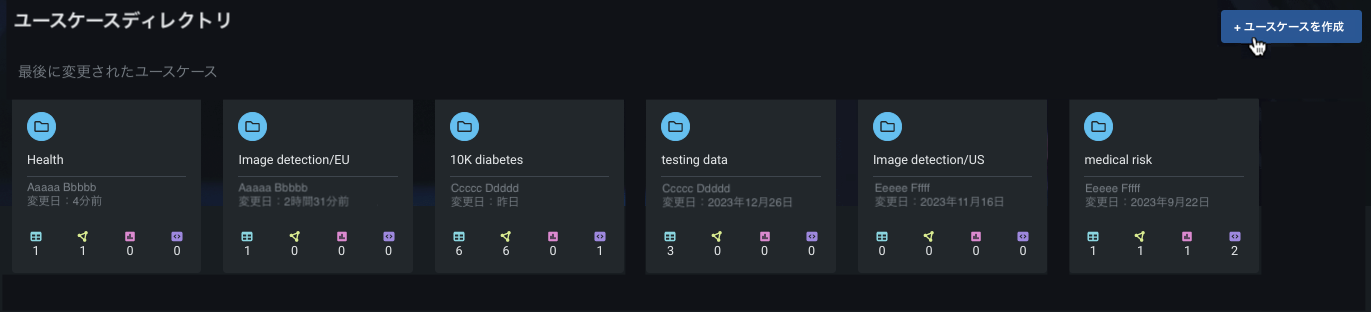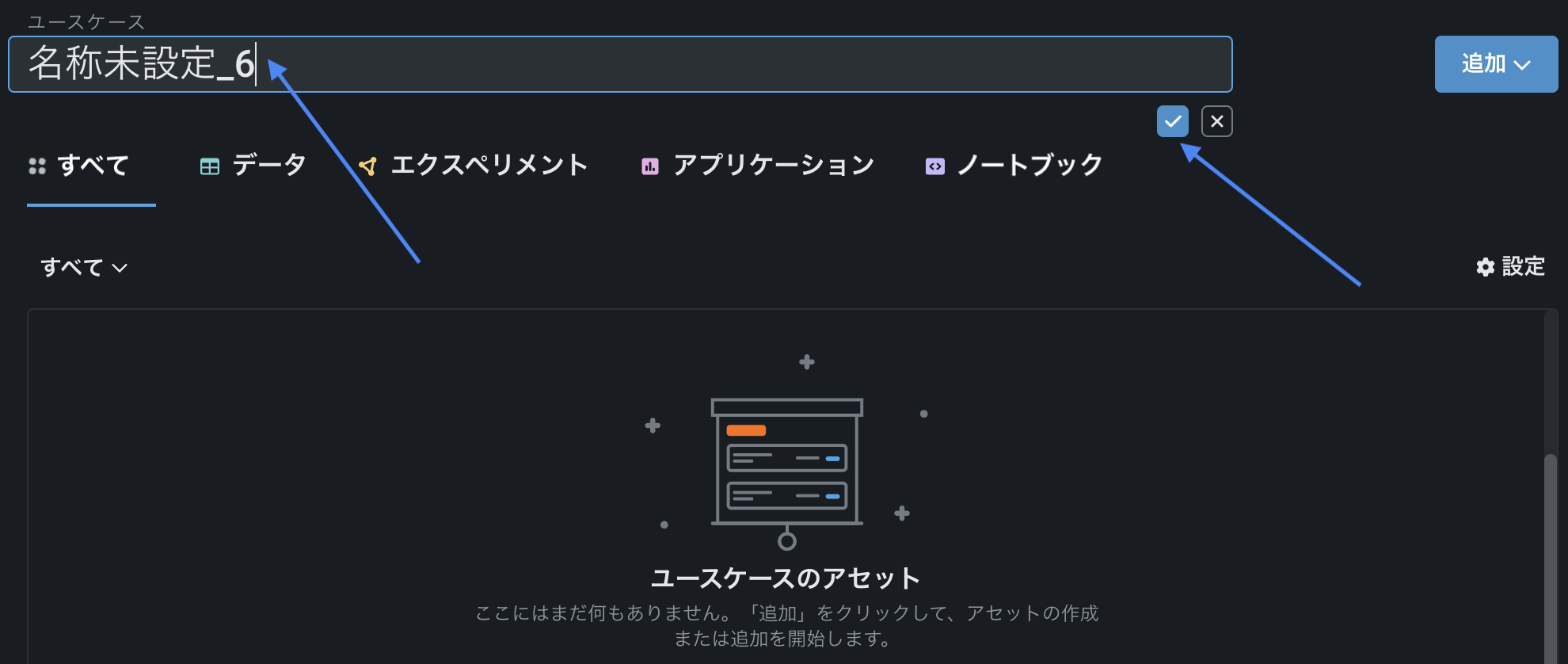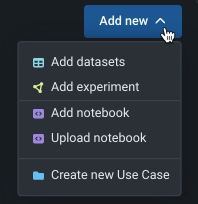ユースケースの概要¶
ユースケースとは、DataRobotワークベンチ内にあるフォルダーのようなコンテナのことで、特定のビジネス問題の解決に関連するすべてのもの(データセット、モデル、エクスペリメント、AIアプリ、ノートブック)を単一の管理可能なエンティティにまとめることができます。 ユースケース全体とそれに含まれる個々のアセットを共有できます。
ユースケースの最大のメリットは、エクスペリメントベースの反復ワークフローを可能にすることです。 すべての主要なインサイトを単一の場所に格納することで、データサイエンティストは、ナビゲーションとエクスペリメント作成のためのより明確なインターフェイス、およびモデルのトレーニング、レビュー、および評価を改善してきました。
具体的には、ユースケースを使用して以下のことを行うことができます。
-
作業を整理 関連するデータセット、エクスペリメント、ノートブックなどを、解決する問題ごとにグループ化します。
-
すべて簡単に検索 何百もの無関係なプロジェクトを検索したり、Eメールからハイパーリンクを取得したりする必要がなくなりました。
-
コレクションで共有 チームが参加するために必要なすべてのアセットを含む、完全なユースケースを共有できます。
-
アクセスの管理 ユースケースへのメンバーの追加または削除を行って、アクセスを制御します。
-
変更の監視 チームメンバーによるユースケース内のアセットの追加、削除、または変更が行われると通知されます。
ワークベンチを起動すると、ユースケースのディレクトリが表示されます。 初回の来院の場合、ページは空になります。 最初のユースケースが開始されると、ディレクトリには、所有または共有しているすべてのユースケースが一覧表示されます。 ユースケースのコンテンツは、タイルとテーブルで提供されます。
タイルには、最後に変更した6つのユースケースが表示されます。 各タイルには、ユースケースのアセットが一目でわかるカウントが表示されます。
テーブルには、ディレクトリ内のすべてのユースケースが表示されます。 デフォルトでは、初期ページネーションは5つのユースケースですが、右側のドロップダウンから表示を変更できます。
各ユースケースについて、テーブルには次の内容が表示されます。
- アセット:関連付けられたデータセット、エクスペリメント、アプリ、ノートブックの数。
- メタデータ:作成者、最終変更、メンバー。
テーブル列の右側にある矢印をクリックして、それらのエントリーでテーブルを並べ替えます。
ユースケース管理者ビュー
ユースケース管理者ロールを持つユーザーは、所有者に関係なく、組織内で使用可能なすべてのユースケースを管理できます。 このアクセス権は、組織管理者がユーザーごとに有効にすることができます。 ユースケースにアクセスするには、ユースケースの管理者権限でログインし、ワークベンチのユースケースディレクトリから組織のユースケースをクリックします。
詳細については、ロールベースのアクセス制御を参照してください。
ユースケースの作成¶
新しいユースケースを作成するには: